
CPU Control သည်သင့်အား processor ၏အဓိကအပေါ်သို့ 0 န်ဆောင်မှုကိုဖြန့်ဝေခြင်းနှင့်အကောင်းဆုံးဖြစ်စေရန်ခွင့်ပြုသည်။ operating system သည်မှန်ကန်သောဖြန့်ဝေမှုများကိုအမြဲတမ်းမဖြည့်ဆည်းပေးနိုင်ပါ, ထို့ကြောင့်တစ်ခါတစ်ရံတွင်ဤအစီအစဉ်သည်အလွန်အသုံးဝင်လိမ့်မည်။ သို့သော် CPU ထိန်းချုပ်မှုသည်လုပ်ငန်းစဉ်များကိုမမြင်နိုင်ကြောင်းဖြစ်သည်။ ဒီဆောင်းပါးမှာဒီပြ problem နာကိုဘယ်လိုဖယ်ရှားရမယ်ဆိုတာနဲ့ဘာမှမကူညီဘူးဆိုရင်အခြားရွေးချယ်စရာတစ်ခုပေးဖို့သင့်ကိုပြောပြပါလိမ့်မယ်။
CPU ထိန်းချုပ်မှုသည်လုပ်ငန်းစဉ်များကိုမတွေ့မြင်ပါ
2010 ခုနှစ်တွင်အစီအစဉ်ပံ့ပိုးမှုရပ်တန့်ခဲ့ပြီးဤအချိန်အတောအတွင်းဤဆော့ဖ်ဝဲနှင့်မကိုက်ညီသောပရိုဆက်ဆာအသစ်များရှိပြီးဖြစ်သည်။ သို့သော်ပြ problem နာကိုဤအချက်ကိုအစဉ်မပြတ်နိဂုံးချုပ်ပါ, ထို့ကြောင့်ပြ the နာကိုရှာဖွေတွေ့ရှိခြင်းဖြင့်ပြ the နာကိုဖြေရှင်းရန်နည်းလမ်းနှစ်မျိုးကိုဂရုပြုရန်ကျွန်ုပ်တို့အကြံပြုပါသည်။နည်းလမ်း 1: ပရိုဂရမ်မွမ်းမံခြင်း
အမှု၌သင်သည် CPU ထိန်းချုပ်မှုအများဆုံးဗားရှင်းကိုအသုံးမပြုပါကဤပြ problem နာပေါ်ပေါက်လာပြီးဤပြ problem နာပေါ်ပေါက်လာပြီး developer ကိုယ်တိုင်ကအသစ်ပြောင်းခြင်းအသစ်ကိုထုတ်လွှတ်ပေးခြင်းအားဖြင့်ဆုံးဖြတ်ထားပြီးဖြစ်သည်။ ထို့ကြောင့်ပထမ ဦး စွာပထမ ဦး စွာအစီအစဉ်၏နောက်ဆုံးပေါ်မူကွဲကိုကူးယူရန်အကြံပြုလိုသည်။ ၎င်းကိုအလွယ်တကူအလွယ်တကူပြုလုပ်နိုင်သည်။
- CPU ထိန်းချုပ်မှုကို ထိန်းချုပ်. "Program" menu ကိုသွားပါ။
- လက်ရှိဗားရှင်းပြသသည့်နေရာတွင် 0 င်းဒိုးအသစ်တစ်ခုဖွင့်လိမ့်မည်။ developer ၏တရားဝင်ဝက်ဘ်ဆိုက်သို့သွားရန်အောက်ပါလင့်ခ်ကိုနှိပ်ပါ။ ၎င်းကိုပုံမှန် browser (သို့) ဖွင့်လှစ်လိမ့်မည်။
- ဤတွင်စာရင်းတွင် "CPU Control" ကိုရှာပြီး archive ကို download လုပ်ပါ။
- ဖိုင်တွဲကို archive မှ archive မှအဆင်ပြေသောနေရာသို့ရွှေ့ပါ, ၎င်းကိုသွားပါ။
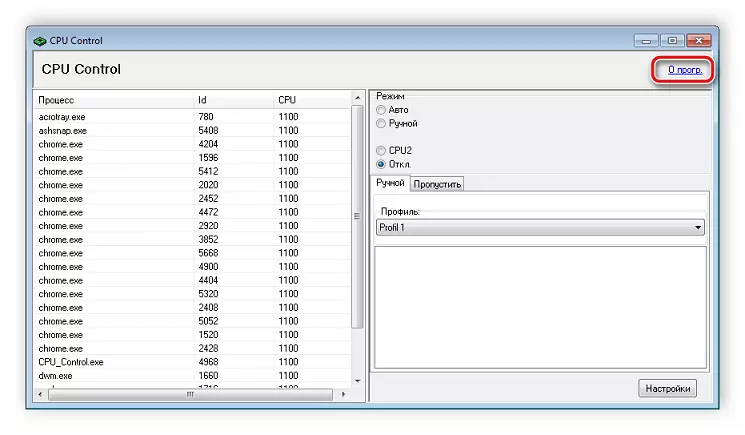

CPU ထိန်းချုပ်မှုကိုဒေါင်းလုပ်ဆွဲပါ
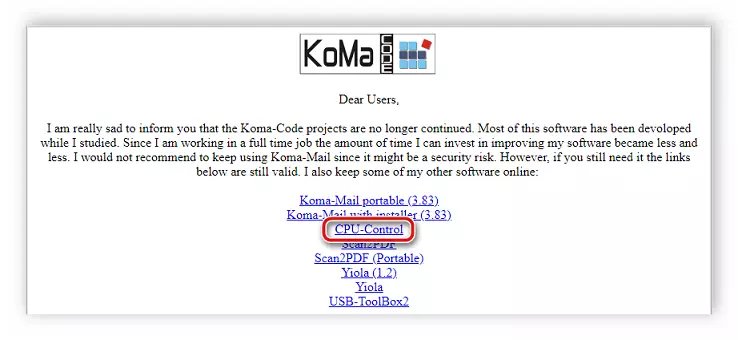
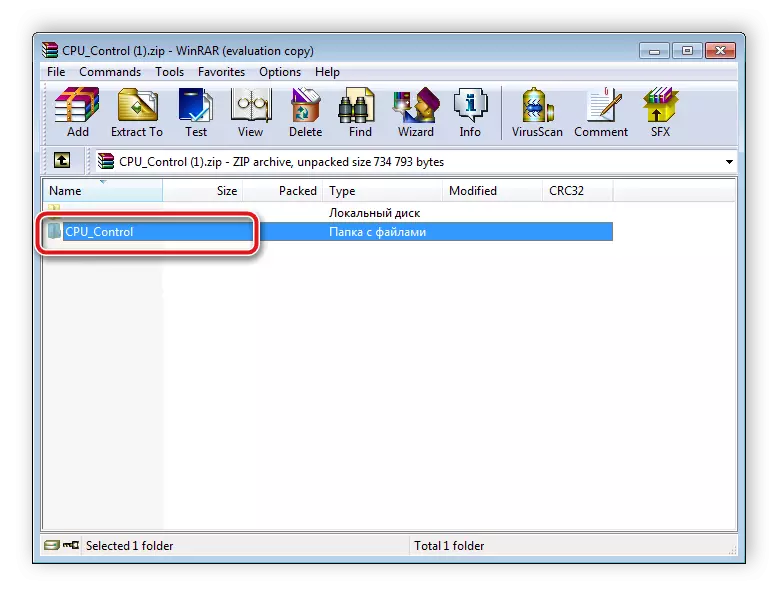
၎င်းသည်ပရိုဂရမ်ကိုဖွင့ ်. အလုပ်လုပ်နိုင်သည့်စွမ်းရည်ကိုစစ်ဆေးရန်သာဖြစ်သည်။ အကယ်. update ကိုမထီမဲ့မြင်ပြုပါကသို့မဟုတ်လက်ရှိဗားရှင်းကို install လုပ်ပြီးပါကနောက်လမ်းသို့သွားပါ။
နည်းလမ်း 2 - System Settings ပြောင်းခြင်း
တစ်ခါတစ်ရံအချို့သော Windows operating system settings များသည်အခြားပရိုဂရမ်များကို 0 င်ရောက်စွက်ဖက်နိုင်သည်။ ၎င်းသည်ဤနှင့် CPU ထိန်းချုပ်မှုနှင့်သက်ဆိုင်သည်။ ပြ the နာကိုဖြေရှင်းရန်ပြ the နာကိုဖြေရှင်းရန် System Configuration Parameter တခုကိုပြောင်းလဲရန်လိုအပ်သည်။
- Win + R keys ပေါင်းစပ်မှုကိုနှိပ်ပါ, string ကိုရေးပါ
msconfig
နှင့် OK ကိုနှိပ်ပါ။
- "load" tab ကိုသွားပြီး "အဆင့်မြင့်သော parameters တွေကိုရွေးချယ်ပါ။
- ရွေးချယ်သောပြတင်းပေါက်တွင် "ပရိုဆက်ဆာအရေအတွက်" အနီးတွင်အမှတ်အသားပြုပြီး၎င်းတို့၏နံပါတ်ကိုနှစ် ဦး နှင့် 4 ခုနှင့်ညီမျှသည်။
- parameters တွေကိုလျှောက်ထားပါ, ကွန်ပျူတာကို restart လုပ်ပြီး program စွမ်းဆောင်ရည်ကိုစစ်ဆေးပါ။


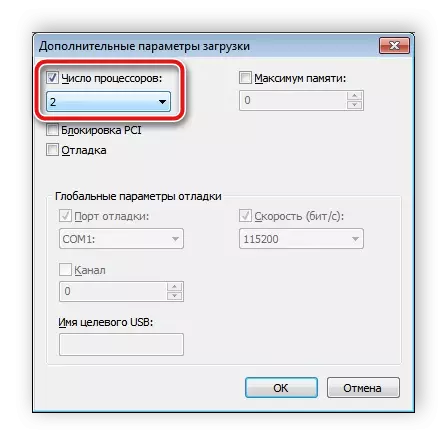
ပြ the နာအတွက်အခြားရွေးချယ်စရာဖြေရှင်းချက်
CPU ထိန်းချုပ်မှုနှင့်အတူကိရိယာ၏သဟဇာတမကိုက်ညီသောကြောင့်ပရိုဆက်ဆာအသစ်များရှိသူများပိုင်ရှင်များတွင်ဤပြ problem နာသည်ပိုမိုများပြားလာလေ့ရှိသည်။Ashampoo Core tuner
Ashampoo Core Tuner သည်တိုးတက်လာသော CPU ထိန်းချုပ်မှုဗားရှင်းဖြစ်သည်။ ၎င်းသည်သင့်အား System status ကိုစောင့်ကြည့်ရန်, လုပ်ငန်းစဉ်များကိုအကောင်းဆုံးလုပ်ခြင်း, သို့သော်နောက်ထပ်လုပ်ဆောင်မှုများလည်းရှိသည်။ "လုပ်ငန်းစဉ်များ" အပိုင်းတွင်အသုံးပြုသူသည်တက်ကြွသောအလုပ်များ, စနစ်အရင်းအမြစ်များစားသုံးမှုနှင့် CPU core များကိုအသုံးပြုခြင်းနှင့်ပတ်သက်သောသတင်းအချက်အလက်များကိုလက်ခံသည်။ သင်သည်သင်၏ ဦး စားပေးတစ်ခုချင်းစီကိုတာဝန်တစ်ခုစီ သတ်မှတ်. လိုအပ်သောအစီအစဉ်များကိုပိုမိုကောင်းမွန်စေရန်သင်လိုအပ်သည်။
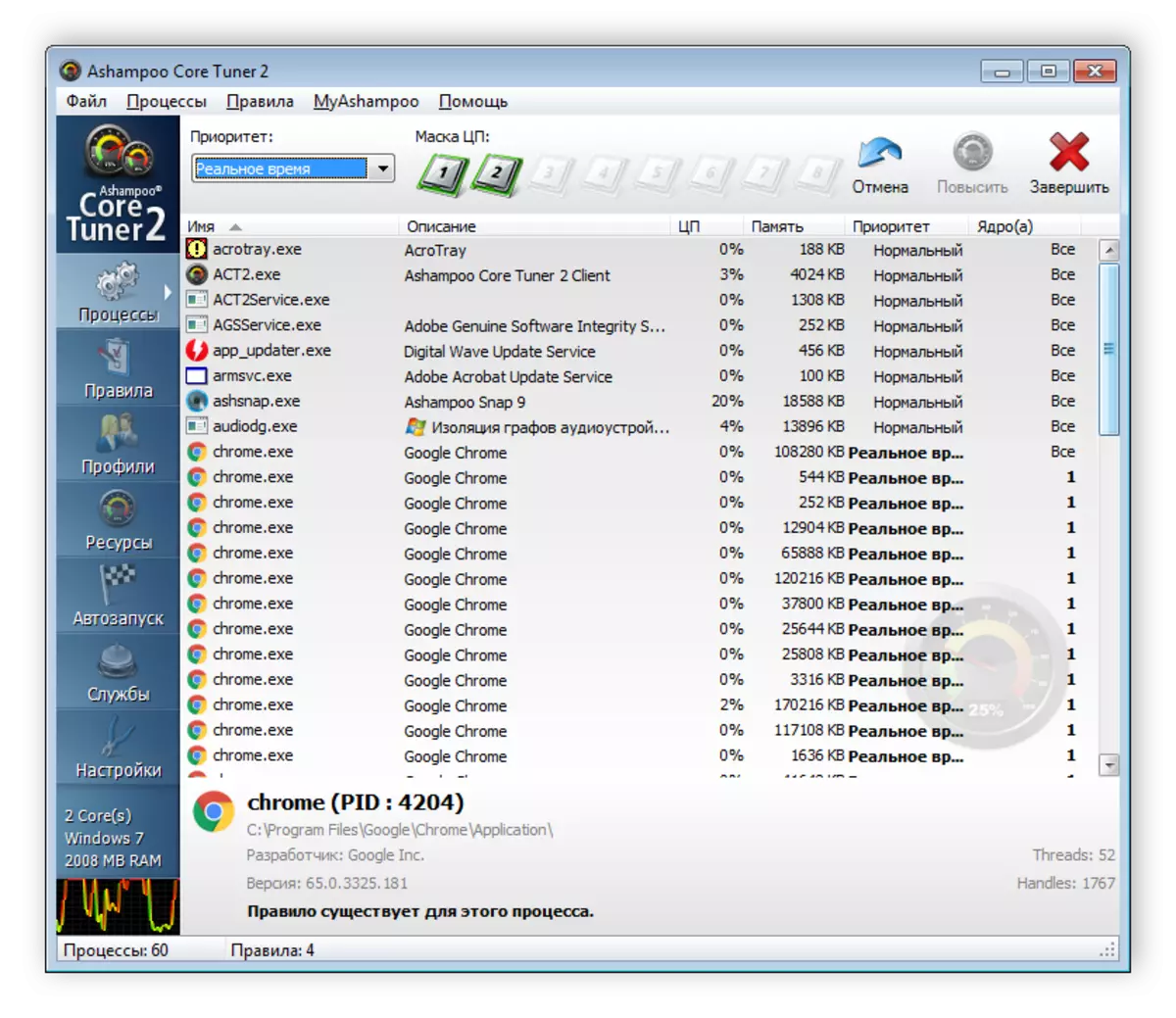
ထို့အပြင် Profiles များကိုဖန်တီးရန်အခွင့်အလမ်းများ, ဂိမ်းများသို့မဟုတ်အလုပ်အတွက်အခွင့်အလမ်းရှိသည်။ သင် ဦး စားပေးများကိုပြောင်းလဲရန်မလိုအပ်သည့်အခါတိုင်းပရိုဖိုင်းများကိုသာပြောင်းပါ။ သင်သည်တစ်ချိန်ကတစ်ကြိမ်လျှင်တစ်ကြိမ်လျှင်သာသတ်မှတ်ရန်လိုအပ်သည်။

Ashampoo Core tuner သည် 0 န်ဆောင်မှုများကိုလည်းပြသသည်။ ၎င်းတို့၏လွှတ်တင်မှုအမျိုးအစားကိုညွှန်ပြပြီးအရေးအကြီးဆုံးအကဲဖြတ်မှုကိုထုတ်ပြန်ခဲ့သည်။ ဤနေရာတွင် 0 န်ဆောင်မှုတစ်ခုစီ၏ parameters တွေကို disable လုပ်နိုင်တယ်။
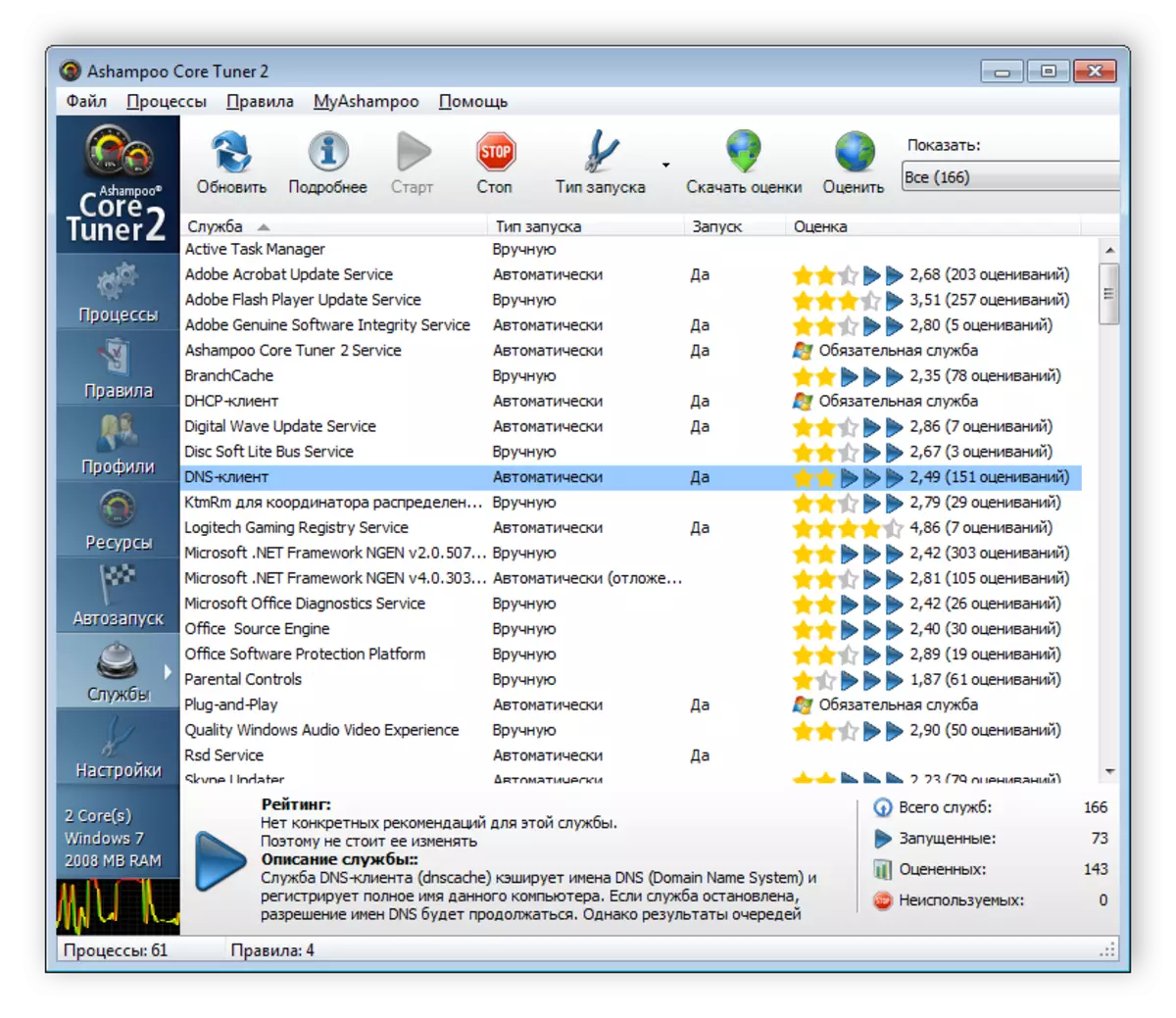
Ashampoo Core tuner ကို download လုပ်ပါ
ဤဆောင်းပါးတွင် CPU Control သည်လုပ်ငန်းစဉ်များကိုမမြင်နိုင်သည့်အခါပြ the နာကိုဖြေရှင်းရန်နည်းလမ်းများစွာကိုပြန်လည်သုံးသပ်ရန်နည်းလမ်းများစွာကို Ashampoo Core tuner အဖြစ်အခြားအစီအစဉ်အတွက်အခြားရွေးချယ်စရာတစ်ခုပေးခဲ့သည်။ ဆော့ (ဖ်) ဝဲ၏လုပ်ငန်းကိုပြန်လည်ရယူရန်ရွေးချယ်စရာများအဘယ်သူအားမျှမကူညီခဲ့ပါက, core tuner သို့ပြောင်းရန်သို့မဟုတ်အခြားနှိုင်းယှဉ်ချက်များကိုကြည့်ရှုရန်ကျွန်ုပ်တို့အကြံပြုပါသည်။
ကိုလည်းကြည့်ပါ - ပရိုဆက်ဆာစွမ်းဆောင်ရည်ကိုတိုးမြှင့်ပါ
